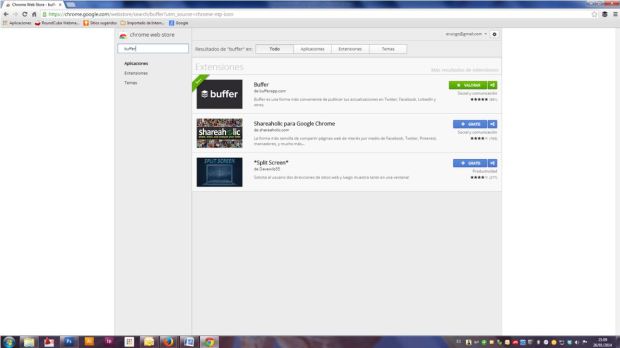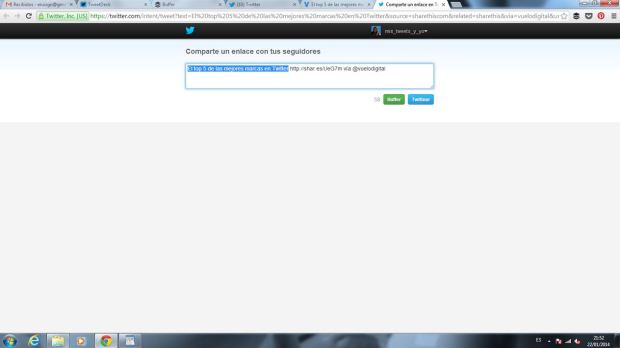Si algo tiene twitter que suele provocar urticaria en los usuarios amateur es esa especie de agobio que genera el tener que estar permanentemente pendientes de la cuenta para publicar cada dos por tres y que se nos note que «estamos ahí»… Pero como para cada necesidad siempre hay una mente creativa por ahí a la que se le ocurre una solución, en este caso nos ponen al bendito Buffer en bandeja.
Buffer (en su traducción del inglés «área de almacenamiento temporal de información») es una aplicación que se vincula con twitter (entre otras redes) y en la que podremos programar nuestros tweets (ojo al dato) para publicarlos siguiendo un calendario.
Desgraciadamente en la versión gratuita sólo se puede asociar una cuenta o dos y nos deja un máximo de 10 tweets diarios para publicar, pero en la de pago podremos asociarla a varias redes, con contenidos distintos para cada una y con un número ilimitado de tweets.
La principal ventaja por tanto de esta herramienta es que podremos programar con antelación nuestros tweets y elegir exactamente el día y la hora en la que se publicarán.
Sí, ya hemos visto que con Tweetdeck también podíamos programar al minuto, pero la ventaja de Buffer es que permite programar en aquellas horas en las que nuestro público está más activo (ya sabemos que en twitter es clave publicar a determinadas horas y no a otras según nuestro objetivo).
En este post nos acercaremos al «mundo Buffer» para ir desgranando poco a poco sus posibilidades.
1. Descargar la aplicación
En este post nos acercaremos al «mundo Buffer» para ir desgranando poco a poco sus posibilidades.
Lo primero que haremos será acceder a www.bufferapp.com o bien descargar la aplicación directamente del Store de Google Chrome, al igual que hicimos con TweetDeck
Si ya lo tenemos en la pestaña de Aplicaciones, pulsaremos con doble clic y se nos abrirá la pantalla de inicio:
2. Crear una cuenta
Como ya es habitual, deberemos crear una cuenta o acceder a través de Twitter para poder utilizarla:
Completaremos nuestros datos y pulsaremos el botón «Get Started»
Una vez creada la cuenta, entramos directamente en la interfaz con el avatar y los datos de twitter:
Por otro lado, a nuestro e-mail nos llegará un correo de información:
OJO: Buffer no está en español => Lo primero será elegir en la pestaña Schedule la ciudad de Madrid para geolocalizar Buffer con la posición física (si no, cuando programemos a las 10 de la tarde lo hará según la hora de EEUU).
3. La interfaz
Buffer tiene una interfaz bastante sencilla e intuitiva. Tiene 4 pestañas:
* Buffer
Una pantalla en la que podremos visualizar y gestionar nuestros tuits programados. Desde esta pantalla podremos editarlos, eliminarlos o cambiar su orden.
La pantalla en la que comprobaremos la interacción que han tenido los tuits publicados a través de buffer: cuántos nos han hecho retuit, nos han guardado en favoritos, nos han mencionado, han hecho clic o qué potencial tienen.
Tiene una pestaña adicional de «Analysis» que es de pago (estadísticas detalladas, colaboración de equipo, exportación de tuits y otras opciones). Podemos probarla durante 7 días.
Tanto en la pantalla Buffer como en Analytics podremos escribir directamente un tuit en la zona superior.
* Schedule
En esta pantalla es donde gestionamos los horarios y los días en los que saldrán nuestros tuits. En la versión gratuita sólo nos dejan programar 10 tuits diarios, en la de pago podremos añadir nuevas programaciones.
* Settings
Desplegable con opciones de configuración para acortar links, añadir a amigos, etc.
Además de estas 4 pantallas, tenemos una opción de ayuda (Help) y otra de gestión de la cuenta (Accounts)
Por su parte, en la zona superior izquierda tenemos la opción «Accounts» en la que accederemos a todas las redes que llevemos desde esta herramienta (facebook, linkedin, google+, etc.) Si tenemos contratada la opción de pago podremos elegir desde qué cuenta publicar (siempre que estemos autorizados). Buffer permite hasta 12 redes en su versión superior.
4. Programando horarios
En la pestaña Schedule disponemos de calendario donde programar en verde los días en los que vamos a publicar y desactivar con un clic los que no (por ejemplo, sábados y domingos). Por defecto puede que la primera vez que entremos haya ya algún horario publicado. Podremos eliminarlos o añadir otros nuevos pulsando en el botón Add Posting Time.
Lo que hace Buffer es que publica los tuits por orden en base al programa de horarios que hayamos establecido. Es un proceso automático, es decir, no podremos asignar un tuit determinado a una hora determinada salvo que lo coloquemos en el orden adecuado para que salga en la hora deseada.
Si programamos 10 tweets, lo ideal será elegir horarios en que la audiencia esté más conectada. De este modo, todos los días a esas horas programadas habrá un post nuestro. La primera hora de la mañana por ejemplo es buen horario para publicar, menos a la hora de comer y mucho menos después de las 10 de la noche, salvo que queramos que nos lean en otros continentes.
Para eliminar un horario, simplemente pulsamos en la cruz junto al horario y nos desaparece:
A veces cuando queremos elegir una hora concreta (ej. 10.35) el desplegable no llega (se queda por ejemplo en las 10.19). Si eso ocurre, basta escribir el número en el teclado y el sistema lo captará automáticamente.
5. Programando tuits
Una vez hayamos instalado buffer, si vamos a nuestra cuenta de twitter para tuitear o retuitear (ojo, siempre en google chrome, si no puede no funcionar), nos aparecerá incorporado un botón Buffer por si deseamos programar el tuit en lugar de enviarlo en ese momento. Es por tanto una ventaja porque twitter lo incorpora «de serie» cuando tenemos la aplicación instalada.
Si pulsamos sobre el botón nos saldrá el recuadro para escribir el tuit con la opción de publicar ahora (botón Share Now) o llevar el tuit a la cola programada (botón Buffer)
Si pulsamos el botón buffer ese tuit entrará en cola y se publicará después de los demás que tengamos programados. No obstante, si queremos que salga antes podremos ordenar los tuits volviendo a buffer y arrastrándolos con el ratón desde el símbolo de la cadena hacia arriba o abajo según queramos.
Además en la opción de pago (si tenemos varias cuentas) podemos arrastrar el tuit a una y otra cuenta para que salga desde la que nos interese.
Otra opción será ir a un blog y twittear desde allí mediante el plug-in específico:
Al igual que en el caso anterior, si pulsamos «tweet» nos saldrá el recuadro para editar el texto con dos botones: Buffer (para programar) o Twittear (para que salga en el momento)
Si pulsamos Buffer vuelve a salirnos la pantalla para incorporar fotos, etc. con los botones Buffer y Share Now
Si ahora volvemos a la aplicación de Buffer veremos los dos tweets programados (el de twitter y el del blog)
Si creamos un nuevo horario (ej. 8.30 AM) y teníamos programado un tuit para un horario posterior (ej. 9.30 AM), se nos colocará automáticamente en el horario nuevo si es anterior.
Si programamos en twitter y también en buffer, hay que ir a cada aplicación para ver cada tweet programado. No podemos ver todos los tuits en una misma herramienta
6. Publicación de tuits
Una vez que un tuit programado sale publicado en twitter, desaparece de Buffer y no vuelve a publicarlo. Por tanto, si queremos repetirlo en algún otro momento deberemos programarlo tantas veces como sea necesario. No obstante, no se aconseja porque twitter suele bloquear las cuentas que publican el mismo contenido varias veces, ya que las considera spam.
Si queremos compartir un post en otra red (ej. google+) Buffer nos cambia directamente el formato adaptándose a ella (por ej. adjuntando una imagen, como la foto de perfil)
Aunque estemos en Buffer, si queremos podemos tuitear directamente podremos hacerlo desde la barra superior de las pestañas Buffer o Analytics: Al comenzar a escribir en el campo nos aparecerá el botón de twitter por si queremos que el tuit salga en ese mismo momento.